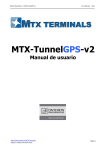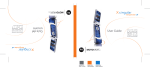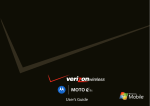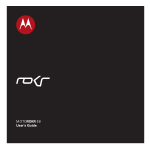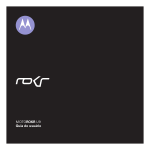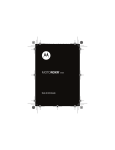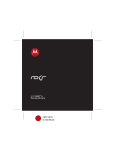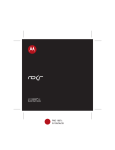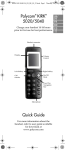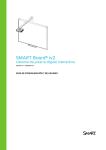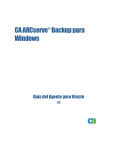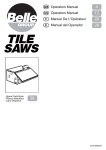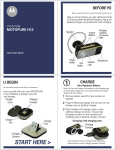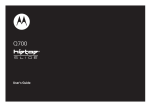Download Motorola 9C Computer Monitor User Manual
Transcript
MOTO TM 9c Getting Started Guide HELLOMOTO Introducing your new MOTO Q™ 9c wireless phone! Here’s a quick anatomy lesson. Navigation Key Light Sensor Center Select Key Left Soft Key Thumb Wheel Right Soft Key Send Key Side Back Key Power/End Key Back Key ò ò Home Key Fn Function Key CAPS Speakerphone/ Voice Recognition Key Fn CAPS Enter Key Caps Key Microphone Messaging Key Camera Key 1 Camera Lens miniSD Card Slot Insert miniSD memory or Wi-Fi card. (Cards sold separately.) Camera Flash Battery Door Release ò USB Port Charge battery and connect phone accessories. 2 CAPS Fn Speakers From the home screen, press Start to open the main menu. Home Screen Menu Screen / I g&%Ãc Internet Explorer 12:00 PM g $ c % 12/31/08 Get Office Sync Email (0) Text Messages (0) Voicemail (0) No upcoming appointments. Profile: Normal Start Contacts 1 2 Press and release the Power/End Key (O) to turn on your phone. Internet Explorer Tasks Windows Media Calendar & ( A q Messaging 3 Press up, down, left, or right on the the Navigation Key (S) to highlight a menu feature. 4 Press the Center Select Key (s) to select the highlighted feature. Contacts ActiveSync Call History Press the Start key (left soft key) to open the main menu. To change your home screen and Start menu appearance, see page 19. For help while using your phone, press Start > V Help to open the in-device help. Also see the MOTO Q 9c Support Web site at http://www.motorola.com/support/q9c where you can also download a full user’s guide. 3 Motorola, Inc. Consumer Advocacy Office 1307 East Algonquin Road Schaumburg, IL 60196 www.hellomoto.com Note: Do not ship your phone to the above address. If you need to return your phone for repairs, replacement, or warranty service, please contact the Motorola Customer Support Center at: 1-800-331-6456 (United States) 1-888-390-6456 (TTY/TDD United States for hearing impaired) 1-800-461-4575 (Canada) Certain mobile phone features are dependent on the capabilities and settings of your service provider’s network. Additionally, certain features may not be activated by your service provider, and/or the provider’s network settings may limit the feature’s functionality. Always contact your service provider about feature availability and functionality. All features, functionality, and other product specifications, as well as the information contained in this user’s guide are based upon the latest available information and are believed to be accurate at the time of printing. Motorola reserves the right to change or modify any information or specifications without notice or obligation. MOTOROLA and the Stylized M Logo are registered in the US Patent & Trademark Office. All other product or service names are the property of their respective owners. The Bluetooth trademarks are owned by their proprietor and used by Motorola, Inc. under 4 license. Microsoft, Windows and Windows Me are registered trademarks of Microsoft Corporation; and Windows XP is a trademark of Microsoft Corporation. is a Certification Mark of the Wireless Fidelity Alliance, Inc. © Motorola, Inc. 2008. Caution: Changes or modifications made in the radio phone, not expressly approved by Motorola, will void the user’s authority to operate the equipment. Software Copyright Notice The Motorola products described in this manual may include copyrighted Motorola and third-party software stored in semiconductor memories or other media. Laws in the United States and other countries preserve for Motorola and third-party software providers certain exclusive rights for copyrighted software, such as the exclusive rights to distribute or reproduce the copyrighted software. Accordingly, any copyrighted software contained in the Motorola products may not be modified, reverse-engineered, distributed, or reproduced in any manner to the extent allowed by law. Furthermore, the purchase of the Motorola products shall not be deemed to grant either directly or by implication, estoppel, or otherwise, any license under the copyrights, patents, or patent applications of Motorola or any third-party software provider, except for the normal, non-exclusive, royalty-free license to use that arises by operation of law in the sale of a product. Manual Number: 6809521A27-A contents start menu . . . . . . . . . . . . . . . . 6 tips & tricks. . . . . . . . . . . . . . . 18 entertainment . . . . . . . . . . . . 28 Use and Care . . . . . . . . . . . . . . 7 personalize . . . . . . . . . . . . . . . 19 media player. . . . . . . . . . . . 28 basics . . . . . . . . . . . . . . . . . . . . 8 customize home screen . . . 19 load media files . . . . . . . . . 29 battery use & safety . . . . . . . 8 change background image . . 19 Web browser . . . . . . . . . . . 30 insert memory card. . . . . . . 12 customize start menu . . . . . 20 accessories . . . . . . . . . . . . . . 31 turn it on & off . . . . . . . . . . . 13 set right soft key . . . . . . . . . 20 service & repair. . . . . . . . . . . 32 make a call . . . . . . . . . . . . . 13 set shortcuts . . . . . . . . . . . . 20 SAR Data . . . . . . . . . . . . . . . . 33 answer a call . . . . . . . . . . . . 13 text entry . . . . . . . . . . . . . . . . 21 Microsoft License . . . . . . . . . 34 store a phone number. . . . . 14 text prediction . . . . . . . . . . . 22 call a stored number . . . . . . 14 e-mail & messages. . . . . . . . . 23 see your phone number . . . 14 set up e-mail . . . . . . . . . . . . 23 flight mode . . . . . . . . . . . . . 14 read e-mail . . . . . . . . . . . . . . 24 volume . . . . . . . . . . . . . . . . 15 send e-mail . . . . . . . . . . . . . 25 handsfree speaker. . . . . . . . 16 connections . . . . . . . . . . . . . . 26 lock & unlock phone . . . . . . 16 synchronize your phone & computer . . . . . . . . . . . . . . . 26 contents 5 start menu To open the menu from the home screen, press Start (left soft key). These menu items can appear in grid, list, or circular view. To change your home screen and main menu appearance, see page 19. To select menu items, scroll to the icon and press the center select key (s). In the circular view, select the arrow to see more features. g $ c % & ( A 6 Å ) Internet Explorer Tasks Windows Media Calendar Messaging • Text Messages • E-mail Contacts ActiveSync contents T Ä Ã - Call History Settings • Phone • Sounds • Profiles • Home Screen • Clock & Alarm • Connections • Security • Remove Programs • Power Management • Accessibility • Regional Settings • Owner Information • Text Input Settings • About • Phone Settings • TTY Settings • Unread Message Alert • Customer Feedback • Windows Update Games Voice Notes Pictures & Videos Accessories / V 8 [ W 3 \ 7 ] > z 9 File Manager Help Keypad Lock Media Center Messenger Speed Dial Voice Recognition Windows Live Bluetooth® Documents To Go Personalize My Q System Tools Use and Care Use and Care To care for your Motorola phone, please keep it away from: liquids of any kind dust and dirt Don’t expose your phone to water, rain, extreme humidity, sweat, or other moisture. If it does get wet, don’t try to accelerate drying with the use of an oven or dryer, as this may damage the phone. Don’t expose your phone to dust, dirt, sand, food, or other inappropriate materials. extreme heat or cold cleaning solutions Avoid temperatures below 0°C/32°F or above 45°C/113°F. To clean your phone, use only a dry soft cloth. Don’t use alcohol or other cleaning solutions. microwaves the ground Don’t try to dry your phone in a microwave oven. Don’t drop your phone. start menu 7 basics battery use & safety IMPORTANT: HANDLE AND STORE BATTERIES PROPERLY TO AVOID INJURY OR DAMAGE. Most checked by your carrier or contact Motorola even if they appear to be working properly. • battery issues arise from improper handling of in prolonged contact with the battery contact batteries, and particularly from the continued use of points, the battery could become very hot. damaged batteries. • DON’Ts • • Don’t place your battery near a heat source. Excessive heat can damage the Don’t disassemble, crush, puncture, shred, phone or the battery. High temperatures can or otherwise attempt to change the form of cause the battery to swell, leak, or your battery. malfunction. Therefore: Don’t let the phone or battery come in • Do not dry a wet or damp battery with an contact with water. Water can get into the appliance or heat source, such as a hair phone’s circuits, leading to corrosion. If the dryer or microwave oven. phone and/or battery get wet, have them 8 Don’t allow the battery to touch metal objects. If metal objects, such as jewelry, stay Use and Care • Avoid leaving your phone in your car in Motorola recommends you always use high temperatures. Motorola-branded batteries and chargers. Motorola mobile devices are designed to work with Motorola DOs batteries. If you see a message on your display such • Do avoid dropping the battery or phone. Dropping these items, especially on a hard surface, can potentially cause damage. • Do contact your service provider or Motorola if your phone or battery has been as Invalid Battery or Unable to Charge, take the following steps: • that it has a “Motorola Original” hologram; • • SAFEGUARDS. To aid consumers in identifying If there is a hologram, replace the battery and retry charging it; IMPORTANT: USE MOTOROLA ORIGINAL PRODUCTS FOR QUALITY ASSURANCE AND If there is no hologram, the battery is not a Motorola battery; damaged from dropping or high temperatures. Remove the battery and inspect it to confirm • If the message remains, contact a Motorola Authorized Service Center. authentic Motorola batteries from non-original or counterfeit batteries (that may not have adequate safety protection), Motorola provides holograms on its batteries. Consumers should confirm that any battery they purchase has a “Motorola Original” hologram. basics 9 Important: Motorola’s warranty does not cover recycling organizations for more information on how to damage to the phone caused by non-Motorola dispose of batteries. batteries and/or chargers. Warning: Use of a non-Motorola battery or charger Warning: Never dispose of batteries in a fire because they may explode. may present a risk of fire, explosion, leakage, or other battery installation hazard. PROPER AND SAFE BATTERY DISPOSAL AND 1 2 3 4 RECYCLING Proper battery disposal is not only important for safety, it benefits the environment. Consumers may recycle their used batteries in many retail or service provider locations. Additional information on proper disposal and recycling may be found on the Web: • www.motorola.com/recycling • www.rbrc.org/call2recycle/ (in English only) Disposal: Promptly dispose of used batteries in accordance with local regulations. Contact your local recycling center or national 10 basics battery charging your battery has some charge left, you can charge it by using a USB cable plugged into a computer. Note that New batteries are some USB ports charge faster than others. not fully charged. Plug the battery conserve battery charge charger into your Using certain features can quickly deplete your phone and an battery’s charge. These features can include electrical outlet. It ò downloading music, using the camera, replaying might take several seconds to start charging. When PS CA video clips, and using Bluetooth® wireless connections. Fn finished, your phone plays an alert and displays a full You can conserve your battery’s charge: • battery icon J and Charge Complete. Tip: Motorola batteries have circuitry that protects the • USB cable plugged into a computer to charge your battery. You must use a wall charger or car charger. If Close unused programs using the task manager (see your User’s Guide). battery from damage from overcharging. If your battery is completely drained, you cannot use a Reduce the backlight timeout (see your User’s Guide). • Extend the interval between automatically sending and receiving e-mail (see your User’s Guide). basics 11 • If you have more than one e-mail account set up, choose only one account to automatically send and receive messages. • • To insert a miniSD memory card: 1 Open the card slot cover on the side of the phone. Turn off Bluetooth power when you are not (The cover stays attached using it (see your User’s Guide). to the phone.) Remove your optional WiFi card when you are not using it. 2 Insert the memory card into the slot with the metal contacts facing down. insert memory card Press the card until it clicks into place. You can use an optional, removable miniSD memory card with your phone to store content, such as music, 3 Put the memory slot cover pictures, videos, applications, and files. back in place and push to close it. The cover clicks Caution: Do not remove your memory card while your into place. phone is using or writing files on it. The memory card icon (Ö) appears at the top of your phone’s display when you have correctly inserted your memory card. (The icon won’t appear if you are using a wired headset or 12 basics Bluetooth headset although you can still access the content on your memory card.) Caution: Don’t bend or scratch your memory card. Keep it away from static electricity, water, and dirt. Note: Your phone supports miniSD cards up to 32 GB (as they become available). To save memory space on your phone, move media files (pictures, videos, music) to a memory card as often as possible. From the home screen, enter a phone number and press N to make a call. Note: To voice dial, press and hold the speaker key (A). When prompted, say “Call,” followed by a number or contact name. Use the on-screen prompts or see your User’s Guide for details. answer a call turn it on & off When your phone rings and/or vibrates, press N to To turn on your phone, press and release O. make a call answer. ò To “hang up,” press O. Tip: If your phone does not turn on, take your battery out, put it CAPS • To turn off your phone, press and hold O for three seconds, then release it. If you are busy when a call comes in, press Ignore to send the call to voicemail. back in, and try again. • To put a call on hold, press N. To return to the call, press N again. basics 13 • If you are on a call and another call comes in, you can Ignore the new call to let it go to call a stored number voicemail or answer the new call and put the 1 Press Contacts and scroll to the number. current call on hold by pressing N. 2 Press N. store a phone number Find it: Contacts > New Your phone calls the contact’s default number. Tip: If you stored more than one number for a contact, select the contact to see the other numbers. Enter a name and other details for the phone number and press Done. see your phone number Tip: You can add a pause between dialing digits (for To view your phone number, press Start > Settings example, for a voicemail password or PIN). Press Menu > Phone Settings > My telephone number. > Insert Pause to insert a 2-second pause (shows as a p) or press Menu > Insert Wait to tell your phone to prompt you before dialing the remaining digits (shows as a w). flight mode Tip: If you get a call or message from someone who When network access is prohibited, such as on flights isn't in your contacts, you can add them to your and in hospitals, you can turn off your phone’s network contacts from Call History by pressing Save. and Bluetooth services to safely use your address book, games, camera, and music. 14 basics 1 2 Press and hold X until the Quick List appears and Note: If your phone is connected to a Bluetooth® select Wireless Manager. audio device, the speakerphone won’t work. Select All. To change system volume, Your phone turns network and Bluetooth services off and shows Off under each in Wireless Manager. 3 Press Done. press and hold the thumb wheel until the volume screen appears. Scroll the thumb wheel up or down to increase or decrease the system volume, and then press Done. volume ò media player volume Your phone has system, media player, and call volume To change media player volume for videos and controls. music, use the thumb wheel. system volume (master) Tip: Before you adjust the media player volume, first System volume controls the earpiece, headset, or speakerphone volume. adjust the system volume. If the system volume is off, you won’t have any media player sound. System volume overrides other volume controls. If system volume is at 0%, adjusting media player or call volume won’t effect the volume. basics 15 call volume To change call volume while on a call, use the thumb wheel. Adjusting the volume on that screen changes only the call volume (not the system volume). Tip: You can eliminate the ringer volume instantly Note: The handsfree speaker won’t work when your phone is connected to a car kit or headset. With a Bluetooth headset press Menu > Handsfree Off and then press Menu > Speakerphone On. when an incoming call comes in—just use the thumb lock & unlock phone wheel to turn the ringer off. You can manually lock your phone to prevent accidental key presses. handsfree speaker Note: The use of wireless phones while driving may cause distraction. Discontinue a call if you can’t To lock your phone, press X and then the space bar. Your left soft key becomes Unlock. To unlock your phone, press Unlock. Then, enter your concentrate on driving. Additionally, the use of password and press Unlock again. If you have not set a wireless devices and their accessories may be password, press Unlock and then *. prohibited or restricted in certain areas. Always obey the laws and regulations on the use of these products. To use your phone’s handsfree speaker, press A. For key location, see page 1. 16 basics To change your password: 1 From the home screen, press Start > Settings > Security > Device Lock. 2 Select Prompt if device unused for, and set how long your phone can be inactive before automatically locking. 3 Choose either a simple (4-digit number) or strong password (a mix of at least 7 uppercase and lowercase letters, numbers, and punctuation). 4 Enter and confirm your password and press Done. Caution: Make your password something you remember! Without your password, you can reset your phone, but you will lose your personalized settings and all content stored in phone memory. To do a hard reset, press and hold s for 5 seconds while turning the phone on. Then select Continue Rebooting. Note: You can make emergency calls on a locked phone. A locked phone still rings or vibrates for incoming calls or messages, and you do not need to unlock it to answer. basics 17 tips & tricks From the home screen (page 1), you can use these To... Do this... play games or To keep playing games and music on an music on a flight, turn off your airplane network and shortcuts: To... Do this... lock keypad Know your password, then press Bluetooth® services. Press and X and the space bar. For more hold X for the quick list. Then lock tips, see page 16. open Press the messaging key ( messages take pictures Start the camera by pressing e. open quick Press and hold X for quick options access to your sound profiles and wireless manager. 18 tips & tricks select Wireless Manager > All. ). use the During a call, press A to turn speakerphone the speakerphone on or off. use voice Press and hold A. List to the commands prompts and read the selections on the screen. personalize your device Press Start > Personalize My Q. personalize Note: For even more ways to personalize your phone, see your User’s Guide. options Time out Select the time interval before the display will go inactive or Never. customize home screen Find it: Start > Personalize My Q > Homescreen Settings You can change these settings: change background image Note: The image file must be a GIF, JPG, or BMP and options must be in your My Pictures folder. Home screen Select a layout for the home screen layout from various predefined schemes 1 Color scheme Select a color scheme for the display. Background image Copy the image file you want from your computer to your phone. (See your User’s Guide for details.) that you can customize further. 2 On your phone, press Start > Pictures & Videos. 3 Scroll to the picture you want and press s. 4 Press Menu > Use as Home Screen. Select a picture for your wallpaper image, or None for no wallpaper. personalize 19 For some pictures you can crop the area and adjust the transparency. 5 Press Finish. set shortcuts Customize the shortcut across the top of your home screen by pressing Start > Personalize My Q > Home Screen Shortcuts. customize start menu Choose the size of the icons, whether to display text To customize your start menu, press Start labels, or create shortcuts to features you use most. > Personalize My Q > Start Menu View. set right soft key Customize the home screen right soft key as a shortcut to your favorite feature by pressing Start > Personalize My Q > Home Screen Right Soft Key. Press Menu to select a feature and enter a label for your new right soft key function. 20 personalize text entry You can enter text and numbers using the keypad. An Press the function indicator at the top right of the display shows the (H) or caps key current entry mode. (k) in a text entry CAPS Press the function key to switch the entry mode. Flashing cursor shows where you are typing. Text Messages To: Abc Fn screen to select an entry mode: function key entry modes à Press H once to enter the upper symbol or number on the next key pressed (such as !), 0/160 then return to the previous entry mode. Ä Press H twice to enter the upper symbols and numbers on the keys until you move to a new field. Send Menu text entry 21 text prediction caps key entry modes As you enter letters, your phone might try to predict i  Enter all lowercase letters (such as q). the word. For instance, when you enter “prog,” it Press k once to enter the first letter of a might predict “program.” To select a prediction, sentence in uppercase. j Press k twice to enter all uppercase letters (all caps). Press k again to toggle back to all lowercase letters. press S down to highlight your selection and then press s. To enter a space instead of using the predicted text, press the space bar. To turn off text prediction, press Start > Settings > Text Input Settings and uncheck Suggest words when typing. Use these text entry keys: text entry delete Press À. start a Press j. new line Press H and then k. enter symbols, etc. 22 text entry e-mail & messages set up e-mail 2 Enter your e-mail address and press Next. or E-mail service depends on your e-mail provider. If you have problems setting up e-mail or synchronizing, Skip to step 4 if your phone finds your account please visit http://www.motorola.com/support/q9c or call settings and automatically fills in these screens. the Motorola Customer Support Center at If your phone cannot find your settings, ask your 1-800-657-7576 (United States and Canada) or e-mail provider for your settings. Then complete 1-888-390-6456 (TTY/TDD United States for hearing these steps. impaired). 3 set up personal e-mail Note: These steps depend on your e-mail provider. For In Your e-mail provider, select Other (POP/IMAP), then press Next. 4 Enter the name you want others to see when you example, for Gmail, you need to enable POP. If your send them a message and the name of this e-mail provider does not provide IMAP or POP access, account as you want it to appear on your phone. you can still use the Web browser to access e-mail. 1 Press Start > Messaging > New E-Mail Account. 5 Enter your e-mail user name and password, then press Next. e-mail & messages 23 6 Press Finish > Yes to download e-mail now. 5 Press Sync to synchronize with the Exchange server. set up work e-mail Note: These steps set up Microsoft® Exchange Tip: To change how often your phone checks for e-mail, press Start > ActiveSync, then press Menu server e-mail. You will need to know your server > Schedule. To conserve battery life, choose a address, user or account name, and password, longer interval. domain (if necessary), incoming and outgoing server names. To get this information, contact the e-mail administrator for your enterprise or company. read e-mail 1 Press Start > ActiveSync, then press Menu When you receive a message your phone plays > Add Server Source. an alert and shows C. Enter the Exchange Server Address (if necessary, On the home screen, press Start > Messaging check This server requires an encrypted (SSL) connection), then > (e-mail account). press Next. If you don’t see a list of messages, press Menu Enter your User Name and Password (if necessary, enter > Folders > Inbox. To return to the folder list, press Folders. 2 3 the server’s Domain), then press Next. 4 Choose if you want to synchronize Contacts, Calendar, Email, and Tasks, then press Finish. 24 e-mail & messages Shortcut: Press and hold these keys when you have a message or inbox open: key function key function 0 1 2 3 4 List Shortcuts 5 6 7 8 9 Move Reply All Reply Mark Read/Unread Flag Forward Delete Download Message Send/Receive send e-mail After you set up your e-mail, press Start > Messaging > (e-mail account), then press Menu > New. You can type and send an e-mail just like on your PC. Tip: To add a picture, voice note, or file to an e-mail message, open the message area and press Menu > Insert > Picture, Voice Note, or File. e-mail & messages 25 connections synchronize your phone & computer ActiveSync. To synchronize information on your phone with a PC, 1 (http://www.microsoft.com/windowsmobile). This Web site also lets you download the latest software for Install Microsoft ActiveSync (for Windows® XP™ you can use Windows® Mobile Device Center or earlier) or Windows Mobile Device Center (for (on a PC running Windows Vista) or install Windows Vista) on your PC. Microsoft® ActiveSync version 4.5 or above (on a PC running Windows XP™ or earlier). 2 After setup completes, connect your phone to the PC. The phone drivers install on your computer and then the Sync Setup Wizard automatically set up your PC starts. Synchronization software is included on the Getting Started disc packed with your phone. Before 3 Follow the instructions on the screen to complete installing the software, verify that your computer and the wizard. Once the wizard is complete, the operating system meet the minimum requirements items you have selected will be synced. You can stated on the CD-ROM sleeve or disconnect your phone from your PC, and you Microsoft Windows® Mobile Web site may need to restart your PC. 26 connections Note: If you have wireless ActiveSync set up with an My Windows Mobile device. Exchange Server, you cannot also sync email, contacts 4 and calendar with a PC running Microsoft Vista. On your computer, find the files you would like to copy to your phone and drag them into the folder However, you can synchronize media and transfer files where you want them (such as My Documents). through the cable connection. 5 sync with a cable connection Your files are now available on your phone. In the media player, press Menu > Update Library to see the files. Once Microsoft® ActiveSync or Windows® Mobile Device Center is installed on your PC, you can connect Note: For more detailed information, see “Connecting it to your phone and sync. a mobile device to a PC” in ActiveSync Help on your 1 Turn on the phone. 2 Connect your PC, the Microsoft Web Site for ActiveSync, or the Motorola support Web site at: http://www.motorola.com/support/q9c phone to your PC using a USB cable. 3 ò In ActiveSync on CA your PC, select Fn Explore and double-click connections 27 entertainment media player Your phone uses Microsoft® Windows® Media Player media player controls Mobile to play WMA, WMV, MP3, AAC, and WAV Play or pause Press s. files. Update file list (if Press Menu > Update Library. 1 Press Start > Windows Media. you load new files) 2 Select a category or file and press Play. Windows Media Skip to next or Press S right or left. previous file Change volume Press S up or down or scroll the thumb wheel up or down. To mute or unmute, press the space bar. Switch to full 00:00 70% [ Now Playing 28 entertainment Press 0. screen video ] Menu Fast forward Press and hold S left or or rewind right. set media player controls 1 1 From the media player, press Menu and select Connect the phone to your PC: • To use a Bluetooth® connection, turn Bluetooth on: Press Start > Bluetooth > Bluetooth Options. Manager > Settings, then toggle Status to Bluetooth ON. 2 Select Buttons. 3 Scroll to a media player action. home screen. You might need to configure 4 Press Menu and choose Assign, Reset, or None. Bluetooth settings on your PC. 5 After you assign keys to the media player The Bluetooth indicator O appears on the • To use a cable connection, turn on controls, press OK and Done. ò your phone and connect the data load media files cable provided with Note: You must have Microsoft® ActiveSync 4.5 or your phone to the later installed on your Windows XP PC or USB port on your Windows Mobile Device Center installed on your computer. Windows Vista PC (see your User’s Guide). These 2 Fn In ActiveSync on your computer (or Windows programs are on a CD that came with your phone, or Mobile Device Center on Windows Vista), select you can download them: Explore and double-click My Windows Mobile device. www.microsoft.com/windowsmobile. entertainment 29 3 Find the files on your computer you would like to You can use these browser shortcuts: copy to your device and paste or drag them into 4 the folder on your phone where you want them, key function such as My Documents. U page up Your files are now available on your phone. In the D page down T go to the top of the page B go to the bottom of the page F switch to full screen or normal view media player, press Menu > Update Library to see the files. Web browser Find it: Start > Internet Explorer Note: For more browser features, see your User’s > file://\windows\default.htm Microsoft® Internet Explorer Mobile ä >> Favorites >> History Favorites 30 entertainment Menu Guide. accessories S9 Bluetooth® Headset MOTOROKR™ T505 T605 Car Kit Desktop Charger Bluetooth® Car Kit H680 Bluetooth® MOTOPURE™ H12 High Performance Car Headset Bluetooth® Headset Charger (mini USB) miniSD Memory Card accessories 31 service & repair If you have questions or need assistance, we're here to help. Motorola Support: Go to http://www.motorola.com/support/q9c, where you can select from a number of customer care options. You can also contact the Motorola Customer Support Center at 1-800-657-7576 (United States and Canada) or 1-888-390-6456 (TTY/TDD United States for hearing impaired). Microsoft® Windows® Mobile and ActiveSync Support: Windows Mobile: www.microsoft.com/windowsmobile/help/smartphone/ 32 service & repair Specific Absorption Rate Data SAR Data This model wireless phone meets the government’s requirements for exposure to radio waves. Your wireless phone is a radio transmitter and receiver. It is designed and manufactured not to exceed limits for exposure to radio frequency (RF) energy set by the Federal Communications Commission (FCC) of the U.S. Government and by the Canadian regulatory authorities. These limits are part of comprehensive guidelines and establish permitted levels of RF energy for the general population. The guidelines are based on standards that were developed by independent scientific organizations through periodic and thorough evaluation of scientific studies. The standards include a substantial safety margin designed to assure the safety of all persons, regardless of age or health. The exposure standard for wireless mobile phones employs a unit of measurement known as the Specific Absorption Rate, or SAR. The SAR limit set by the FCC and by the Canadian regulatory authorities is 1.6 W/kg.1 Tests for SAR are conducted using standard operating positions accepted by the FCC and by Industry Canada with the phone transmitting at its highest certified power level in all tested frequency bands. Although the SAR is determined at the highest certified power level, the actual SAR level of the phone while operating can be well below the maximum value. This is because the phone is designed to operate at multiple power levels so as to use only the power required to reach the network. In general, the closer you are to a wireless base station, the lower the power output. Before a phone model is available for sale to the public in the U.S. and Canada, it must be tested and certified to the FCC and Industry Canada that it does not exceed the limit established by each government for safe exposure. The tests are performed in positions and locations (e.g., at the ear and worn on the body) reported to the FCC and available for review by Industry Canada. The highest SAR value for this model phone when tested for use at the ear is 1.30 W/kg, and when worn on the body, as described in this user guide, is 1.30 W/kg. The SAR value for this product in its data transmission mode (body-worn use) is 0.51 W/kg. (Body-worn measurements differ among phone models, depending upon available accessories and regulatory requirements).2 While there may be differences between the SAR levels of various phones and at various positions, they all meet the governmental requirements for safe exposure. Please note that improvements to this product model could cause differences in the SAR value for later products; in all cases, products are designed to be within the guidelines. SAR Data 33 Additional information on Specific Absorption Rates (SAR) can be found on the Cellular Telecommunications & Internet Association (CTIA) Web site: http://www.phonefacts.net or the Canadian Wireless Telecommunications Association (CWTA) Web site: http://www.cwta.ca 1. In the United States and Canada, the SAR limit for mobile phones used by the public is 1.6 watts/kg (W/kg) averaged over one gram of tissue. The standard incorporates a substantial margin of safety to give additional protection for the public and to account for any variations in measurements. 2. The SAR information includes the Motorola testing protocol, assessment procedure, and measurement uncertainty range for this product. Microsoft End User License Agreement You have acquired a device (“DEVICE”) that includes software licensed by Motorola, Inc. (“Motorola”) from Microsoft Licensing Inc. or its affiliates (“Microsoft”), for use in connection with wireless network services provided under separate agreement between you and a wireless telecommunications provider (“Mobile Operator”). Those installed software products of Microsoft origin, as well as associated media, printed materials, and “online” or electronic documentation (“SOFTWARE”) are protected by international intellectual property laws and treaties. SOFTWARE includes software already installed on the DEVICE (“DEVICE Software”) and Microsoft software contained on any CD-ROM disk accompanying the DEVICE (“Desktop Software”). The SOFTWARE is licensed, not sold. All rights reserved. Microsoft License 34 Microsoft License IF YOU DO NOT AGREE TO THIS END USER LICENSE AGREEMENT (“EULA”), DO NOT USE THE DEVICE OR COPY THE SOFTWARE. INSTEAD, PROMPTLY CONTACT MOTOROLA FOR INSTRUCTIONS ON RETURN OF THE UNUSED DEVICE(S) FOR A REFUND. ANY USE OF THE SOFTWARE, INCLUDING BUT NOT LIMITED TO USE ON THE DEVICE, WILL CONSTITUTE YOUR AGREEMENT TO THIS EULA (OR RATIFICATION OF ANY PREVIOUS CONSENT). 1. GRANT OF SOFTWARE LICENSE. This EULA grants you the following license: 1.1. DEVICE Software. You may use the DEVICE Software as installed on the DEVICE (including as installed on removable media installed in the DEVICE). All or certain portions of the DEVICE Software may be inoperable if a proper account is not established or maintained with an appropriate Mobile Operator, or if the Mobile Operator’s network facilities are not operating or configured to operate with the DEVICE software. 1.2. Desktop Software. Desktop Software is included with your DEVICE, and you may install and use the Microsoft ActiveSync® 3.7.1 component on one (1) or more computers to exchange information with one (1) or more computing devices that contain a compatible version of the Microsoft Windows® for Smartphone 2003 Software. For other software component(s) contained in the Desktop Software, you may install and use such components only in accordance with the terms of the printed or online end user license agreement(s) provided with such component(s). In the absence of an end user license agreement for particular component(s) of the Desktop Software, you may install and use only one (1) copy of such component(s) on the DEVICE or a single computer with which you use the DEVICE. 1.3. Back-up Copy. If Motorola has not included a back-up copy of the DEVICE Software with the DEVICE, you may make a single back-up copy of the DEVICE Software. You may use the back-up copy solely for archival purposes. 1.4. Microsoft Windows® 2003. If Microsoft Outlook® 2002 is included with your Device, the following terms apply to your use of Microsoft Outlook® 2002: (i) regardless of the information contained in “Software Installation and Use” section of the online EULA you may install one (1) copy of Microsoft Outlook® 2002 on one (1) computer to use, exchange data, share data, access and interact with the DEVICE, and (ii) the EULA for Microsoft Outlook® 2002 is between Motorola and the end user - not between the PC manufacturer and end user. 2. Speech/Handwriting Recognition. If the Software includes speech and or handwriting recognition component(s), you should understand that speech and handwriting recognition are inherently statistical processes; that recognition errors are inherent in the processes; that it is your responsibility to provide for handling such errors and to monitor the recognition processes and correct any errors. Neither Motorola nor its suppliers shall be liable for any damages arising out of errors in the speech and handwriting recognition processes. 3. Limitations on Reverse Engineering, Decompilation and Disassembly. You may not reverse engineer, decompile, or disassemble the SOFTWARE, except and only to the extent that such activity is expressly permitted by applicable law notwithstanding this limitation. 4. Single DEVICE. The Device Software is licensed with the DEVICE as a single integrated product. The DEVICE Software may only be used as part of the DEVICE, notwithstanding any installation of the DEVICE Software on removable media. 5. Single EULA. The package for the DEVICE may contain multiple versions of this EULA, such as multiple translations and/or multiple media versions (e.g., in the user documentation and in the software). Even if you receive multiple versions of the EULA, you are licensed to use only one (1) copy of the DEVICE Software. 6. Rental. You may not rent or lease the SOFTWARE. 7. Software Transfer. You may not permanently transfer any of your rights under this EULA with regard to the DEVICE Software or Desktop Software, except as permitted by the applicable Mobile Microsoft License 35 Operator. In the event that the Mobile Operator permits such transfer, you may permanently transfer all of your rights under this EULA only as part of a sale or transfer of the DEVICE, provided you retain no copies, you transfer all of the SOFTWARE (including all component parts, the media and printed materials, any upgrades or backup copies, this EULA and, if applicable, the Certificate(s) of Authenticity), and the recipient agrees to the terms of this EULA. If the Software is an upgrade, any transfer must include all prior versions of the SOFTWARE. 8. Termination. Without prejudice to any other rights, Motorola or Microsoft may terminate this EULA if you fail to comply with the terms and conditions of this EULA. In such event, you must destroy all copies of the SOFTWARE and all of its component parts. 9. Security Updates. The SOFTWARE may include digital rights management technology. If SOFTWARE does contain digital rights management technology, content providers are using the digital rights management technology (“Microsoft DRM”) contained in the SOFTWARE to protect the integrity of their content (“Secure Content”) so that their intellectual property, including copyright, in such content is not misappropriated. Owners of such Secure Content (“Secure Content Owners”) may, from time to time, request Microsoft, Microsoft Corporation or their subsidiaries to provide security related updates to the Microsoft DRM components of the SOFTWARE (“Security Updates”) that may affect your ability to copy, display and/or play Secure Content through Microsoft software or third party applications that utilize Microsoft DRM. You therefore agree that, if you elect to download a license from the Internet which enables your use of Secure 36 Microsoft License Content, Microsoft Corporation or their subsidiaries may, in conjunction with such license, also download onto your DEVICE such Security Updates that a Secure Content Owner has requested that Microsoft, Microsoft Corporation or their subsidiaries distribute. Microsoft, Microsoft Corporation or their subsidiaries will not retrieve any personally identifiable information, or any other information, from your DEVICE by downloading such Security Updates. 10. Consent to Use of Data. You agree that Microsoft, Microsoft Corporation and their affiliates may collect and use technical information gathered in any manner as part of product support services related to the SOFTWARE. Microsoft, Microsoft Corporation and their affiliates may use this information solely to improve their products or to provide customized services or technologies to you. Microsoft, Microsoft Corporation and their affiliates may disclose this information to others, but not in a form that personally identifies you. 11. Internet Gaming/Update Features. If the SOFTWARE provides, and you choose to utilize, the Internet gaming or update features within the SOFTWARE, it is necessary to use certain computer system, hardware, and software information to implement the features. By using these features, you explicitly authorize Microsoft, Microsoft Corporation and/or their designated agent to use this information solely to improve their products or to provide customized services or technologies to you. Microsoft or Microsoft Corporation may disclose this information to others, but not in a form that personally identifies you. 12. Internet-Based Services Components. The SOFTWARE may contain components that enable and facilitate the use of certain Internet-based services. You acknowledge and agree that Microsoft Corporation or their affiliates may automatically check the version of the SOFTWARE and/or its components that you are utilizing and my provide upgrades or supplements to the SOFTWARE that may be automatically downloaded to your Device. 13. Links to Third Party Sites. The SOFTWARE may provide you with the ability to link to third party sites through the use of the SOFTWARE. The third party sites are NOT under the control of Motorola, Microsoft, Microsoft Corporation or their affiliates. Neither Motorola, Microsoft nor Microsoft Corporation nor their affiliates are responsible for (i) the contents of any third party sites, any links contained in third sites, or any changes or updates to third party sites, or (ii) webcasting or any other form of transmission received from any third party sites. If the SOFTWARE provides links to third party sites, those links are provided to you only as a convenience, and the inclusion of any link does not imply an endorsement of the third party site by Motorola, Microsoft, Microsoft Corporation or their affiliates. 14. Additional Software/Services. The SOFTWARE may permit Motorola, Microsoft, Microsoft Corporation or their affiliates to provide or make available to you SOFTWARE updates, supplements, add-on components, or Internet-based services components of the SOFTWARE after the date you obtain your initial copy of the SOFTWARE (“Supplemental Components”). 14.1. If Motorola provides or makes available to you Supplemental Components and no other EULA terms are provided along with the Supplemental Components, then the terms of this EULA shall apply. 14.2.If Microsoft, Microsoft Corporation or their affiliates make available Supplemental Components, and no other EULA terms are provided, then the terms of this EULA shall apply, except that the Microsoft, Microsoft Corporation or affiliate entity providing the Supplemental Component(s) shall be the licensor of the Supplemental Component(s). 14.3. Motorola, Microsoft, Microsoft Corporation and their affiliates reserve the right to discontinue any Internet-based services provided to you or made available to you through the use of the SOFTWARE. 15. UPGRADES AND RECOVERY MEDIA. 15.1. DEVICE Software. If the DEVICE Software is provided by Motorola separate from the DEVICE on media such as a ROM chip, CD ROM disk(s) or via web download or other means, and is labeled “For Upgrade Purposes Only” or “For Recovery Purposes Only”, you may install one copy of such DEVICE Software on the DEVICE as a replacement copy for the existing DEVICE Software and use it in accordance with the Grant of Software License section of this EULA. 15.2. Desktop Software. If any Desktop Software component(s) is provided by Motorola separate from the DEVICE on CD ROM disk(s) or via web download or other means, and labeled “For Upgrade Purposes Only” or “For Recovery Purposes Only”, you may (i) install and use one copy of such component(s) on the computer(s) you use Microsoft License 37 to exchange data with the DEVICE as a replacement copy for the existing Desktop Software component(s). 16. COPYRIGHT. All title and intellectual property rights in and to the SOFTWARE (including but not limited to any images, photographs, animations, video, audio, music, text and “applets”, incorporated into the SOFTWARE), the accompanying printed materials, and any copies of the SOFTWARE, are owned by Microsoft or its suppliers (including Microsoft Corporation). You may not copy the printed materials accompanying the SOFTWARE. All title and intellectual property rights in and to the content which may be accessed through use of the SOFTWARE is the property of the respective content owner and may be protected by applicable copyright or other intellectual property laws and treaties. This EULA grants you no rights to use such content. All rights not specifically granted under this EULA are reserved by Microsoft and its suppliers (including Microsoft Corporation). 17. EXPORT RESTRICTIONS. You acknowledge that SOFTWARE is subject to U.S. export jurisdiction. You agree to comply with all applicable international and national laws that apply to the SOFTWARE, including the U.S. Export Administration Regulations, as well as end-user, end-use and destination restrictions issued by U.S. and other governments. For additional information, see http://www.microsoft.com/exporting/. 18. PRODUCT SUPPORT. Product support for the SOFTWARE is NOT provided by Microsoft, its parent corporation, Microsoft Corporation, or their affiliates or subsidiaries. 38 Microsoft License 19. NO LIABILITY FOR CERTAIN DAMAGES. EXCEPT AS PROHIBITED BY LAW, MICROSOFT SHALL HAVE NO LIABILTIY FOR ANY INDIRECT, SPECIAL, CONSEQUENTIAL OR INCIDENTAL DAMAGES ARISING FROM OR IN CONNECTION WITH THE USE OR PERFORMANCE OF THE SOFTWARE. THIS LIMITATION SHALL APPLY EVEN IF ANY REMEDY FAILS OF ITS ESSENTIAL PURPOSE. 20. FOR APPLICABLE LIMITED WARRANTIES AND SPECIAL PROVISIONS PERTAINING TO YOUR PARTICULAR JURISDICTION, PLEASE REFER TO YOUR WARRANTY BOOKLET INCLUDED WITH THIS PACKAGE OR PROVIDED WITH THE SOFTWARE PRINTED MATERIALS. MOTO Guía de inicio TM 9c HELLOMOTO Presentamos el nuevo teléfono inalámbrico MOTO Q™ 9c. Aquí le brindamos una rápida lección acerca de su anatomía. Tecla de navegación Tecla de selección central Sensor de luz Tecla programable izquierda Tecla programable derecha Ruedecilla Tecla de encendido/fin Tecla Atrás lateral Tecla Enviar Tecla Atrás ò ò Tecla principal Fn Fn Altavoz/Tecla de reconocimiento de voz Teclas de función Micrófono CAPS CAPS Tecla Mensajería Tecla Intro Tecla Mayús Tecla de cámara 1 Lente de la cámara Ranura de la tarjeta miniSD Inserte la tarjeta miniSD o Wi-Fi. (Las tarjetas se venden por separado.) Puerto USB Cargar la batería y conectar los accesorios del teléfono. 2 Flash de la cámara Liberación de la tapa de la batería ò CAPS Fn Altavoces En la pantalla principal, oprima Inicio para abrir el menú principal. Pantalla del menú Pantalla principal / I g&%Ãc Internet Explorer 12:00 PM g $ c % 12/31/08 Obtener sincronización con oficina Email (0) Mensajes de texto (0) Correo de voz (0) No tiene citas próximas. Perfil: normal Inicio Contacts 1 2 Oprima y suelte la tecla de Encendido/Fin (O) para encender el teléfono. Internet Explorer Tareas Windows Medios Calendario 3 Oprima la tecla de navegación (S) hacia arriba, abajo, izquierda o derecha para resaltar una función del menú. 4 Oprima la Tecla de selección central (s) para seleccionar la función resaltada. & ( A q Mensajería Contactos ActiveSync Historial de llamadas Oprima la tecla Inicio (tecla programable izquierda) para abrir el menú principal. Para cambiar la apariencia de la pantalla principal y del menú Inicio, consulte la página 21. Para obtener ayuda mientras usa el teléfono, oprima Iniciar > V Ayuda para abrir la ayuda que contiene el dispositivo. También consulte el sitio Web de MOTO Q 9c en http://www.motorola.com/support/q9c, desde donde puede descargar una guía de usuario completa. 3 Motorola, Inc. Consumer Advocacy Office 1307 East Algonquin Road Schaumburg, IL 60196 www.hellomoto.com Nota: no envíe el teléfono a la dirección anterior. Si necesita devolver el teléfono para reparaciones, reemplazo o servicio de garantía, comuníquese con el Centro de atención a clientes de Motorola al: 1-800-331-6456 (Estados Unidos) 1-888-390-6456 (TTY/TDD Estados Unidos, para personas con problemas de audición) 1-800-461-4575 (Canadá) Algunas funciones del teléfono móvil dependen de las capacidades y de la programación de la red de su proveedor de servicio. Además, es posible que su proveedor de servicio no active algunas funciones y/o que la programación de la red del proveedor limite la funcionalidad de éstas. Siempre comuníquese con su proveedor de servicio para conocer la funcionalidad y la disponibilidad de las funciones. Todas las funciones, la funcionalidad y otras especificaciones del producto, así como la información incluida en esta guía del usuario, se basan en la información más reciente disponible, la que se considera precisa en el momento de la impresión. Motorola se reserva el derecho de cambiar o modificar cualquier información o especificación sin previo aviso ni obligación. MOTOROLA y el Logotipo de la M Estilizada están registrados en la Oficina de Patentes y Marcas Registradas de los Estados Unidos. Todos los demás nombres de productos o de servicios pertenecen a sus respectivos dueños. Las marcas comerciales Bluetooth 4 pertenecen a sus respectivos dueños y son utilizadas por Motorola, Inc. bajo licencia. Microsoft, Windows y Windows Me son marcas comerciales registradas de Microsoft Corporation y Windows XP es una marca comercial de Microsoft Corporation. es una marca de certificación del Wireless Fidelity Alliance, Inc. © Motorola, Inc. 2008. Precaución: los cambios o las modificaciones realizados en el teléfono radio, no aprobados expresamente por Motorola, invalidarán la autoridad del usuario para operar el equipo. Aviso de derechos de autor de software Los productos Motorola descritos en este manual pueden incluir software protegido por derechos de autor de Motorola y de terceros almacenado en las memorias de los semiconductores o en otros medios. Las leyes de Estados Unidos y de otros países reservan para Motorola y para otros proveedores de software ciertos derechos exclusivos sobre el software protegido por derechos de autor, como los derechos exclusivos para distribuir o reproducir dicho software. En consecuencia, no podrá modificarse, someterse a operaciones de ingeniería inversa, distribuirse ni reproducirse de forma alguna, según lo permitido por la ley, ningún software protegido por derechos de autor contenido en los productos Motorola. Asimismo, no se considerará que la compra de productos Motorola otorgue en forma directa, implícita, por exclusión ni de ningún otro modo una licencia sobre los derechos de autor, patentes o aplicaciones de patentes de Motorola ni de ningún otro proveedor de software, excepto la licencia normal, no exclusiva y sin regalías de uso que surge de las consecuencias legales de la venta de un producto. Número de manual: 6809521A27-A contenido menú inicio. . . . . . . . . . . . . . . . 6 volumen. . . . . . . . . . . . . . . . 16 email y mensajes . . . . . . . . . 25 Uso y cuidado . . . . . . . . . . . . . 7 altavoz del manos libres . . . 17 configurar email . . . . . . . . . 25 aspectos fundamentales . . . . . 8 bloquear y desbloquear leer un email . . . . . . . . . . . 27 el teléfono . . . . . . . . . . . . . . 18 enviar un email. . . . . . . . . . 27 de las baterías . . . . . . . . . . . . 8 consejos y trucos . . . . . . . . . . 20 conexiones . . . . . . . . . . . . . . 28 insertar tarjeta de personalizar . . . . . . . . . . . . . . 21 uso y seguridad sincronizar el teléfono con la computadora . . . . . . 28 memoria . . . . . . . . . . . . . . . 13 personalizar pantalla encender y apagar. . . . . . . . 14 principal . . . . . . . . . . . . . . . . 21 entretenimiento . . . . . . . . . . 30 realizar una llamada . . . . . . . 14 cambiar imagen de fondo . . 21 reproductor de medios . . . 30 contestar una llamada . . . . . 14 personalizar el menú cargar archivos de medios . . 31 almacenar un número de inicio . . . . . . . . . . . . . . . . 22 browser Web . . . . . . . . . . . 32 telefónico . . . . . . . . . . . . . . 15 tecla programable derecha . . . 22 accesorios . . . . . . . . . . . . . . . 34 llamar a un número programar atajos . . . . . . . . . 22 servicio y reparaciones . . . . 35 almacenado . . . . . . . . . . . . . 15 ingreso de texto . . . . . . . . . . . 23 Datos SAR . . . . . . . . . . . . . . . 36 ver su número telefónico . . . . 16 predicción de texto . . . . . . . 24 Licencia de Microsoft . . . . . . 37 modo de vuelo . . . . . . . . . . 16 contenido 5 menú inicio Para abrir el menú desde la pantalla principal, oprima Inicio (tecla programable izquierda). Estos elementos del menú pueden aparecer en vista de cuadrícula, de lista o circular. Para cambiar la apariencia de la pantalla principal y del menú principal, consulte la página 21. Para seleccionar elementos del menú, desplácese hasta el icono y oprima la tecla de selección central (s). En la vista circular, seleccione la flecha para ver más funciones. g $ c % & Internet Explorer ( A Contactos 6 Å ) Tareas Windows Media Calendario Mensajería • Mensajes de texto • Email ActiveSync menú inicio T Ä Ã - Historial de llamadas Programación • Teléfono • Sonidos • Perfiles • Pantalla principal • Reloj y alarma • Conexiones • Seguridad • Quitar programas • Administración de energía • Accesibilidad • Programación regional • Información del propietario • Programación de ingreso de texto • Acerca de • Programación del teléfono • Prog TTY • Alerta de mensaje no leído • Retroalimentación de clientes • Windows Update Juegos Notas de voz Imágenes y videos Accesorios / V 8 [ W 3 \ 7 ] > z 9 Administrador de archivos Ayuda Bloqueo de teclado Centro de medios Messenger Marcado rápido Reconocimiento de voz Windows Live Bluetooth® Documentos para llevar Personalizar Mi Q Herramientas del sistema Uso y cuidado Uso y cuidado Para proteger su teléfono Motorola, manténgalo alejado de: todo tipo de líquidos polvo y suciedad No exponga su teléfono al agua, a la lluvia, a la humedad extrema, al sudor ni a otro tipo de humedad. Si el teléfono se moja, no intente acelerar el secado utilizando un horno o secador de pelo, ya que puede dañar el dispositivo. No exponga su teléfono al polvo, a la suciedad, a arena, a alimentos ni a otros materiales no apropiados. calor o frío extremo soluciones de limpieza Evite temperaturas inferiores a 0ºC/32ºF o superiores a 45°C/113°F. Para limpiar su teléfono, use sólo un paño suave y seco. No use alcohol ni otras soluciones de limpieza. microondas el suelo No intente secar su teléfono en un horno microondas. No deje caer su teléfono. Uso y cuidado 7 aspectos fundamentales uso y seguridad de las baterías • entren en contacto con el agua. El agua puede entrar a los circuitos del teléfono, lo que produce corrosión. Si el teléfono y/o la IMPORTANTE: MANIPULE Y ALMACENE batería se mojan, haga que el operador los ADECUADAMENTE LAS BATERÍAS PARA EVITAR revise o comuníquese con Motorola, incluso LESIONES O DAÑOS. La mayoría de los problemas si parecen funcionar correctamente. con las baterías surgen del manejo inadecuado de las baterías y específicamente del uso continuo de No permita que el teléfono ni la batería • baterías dañadas. No permita que la batería toque objetos metálicos. Si objetos de metal, como joyas, permanecen en contacto prolongado con los RESTRICCIONES puntos de contacto de la batería, la batería se • No desarme, rompa, perfore, triture ni puede calentar mucho. intente cambiar de ningún otro modo la forma de la batería. • No ponga la batería cerca de una fuente de calor. El calor excesivo puede dañar el teléfono o la batería. Las temperaturas altas 8 aspectos fundamentales pueden hacer que la batería se hinche, tenga IMPORTANTE: USE PRODUCTOS ORIGINALES fugas o falle. Por lo tanto: MOTOROLA PARA ASEGURAR LA CALIDAD Y LA • No seque una batería mojada o húmeda con un electrodoméstico o una fuente de calor externa, como un secador de pelo o un horno microondas. • aquellas que no lo son o baterías falsificadas (que pueden no tener una protección de seguridad adecuada), Motorola pone hologramas en sus Evite dejar el teléfono dentro del baterías. Los consumidores deben confirmar que automóvil a altas temperaturas. cualquier batería que adquieran tenga el holograma RECOMENDACIONES • SEGURIDAD. Para ayudar a los consumidores para distinguir las baterías auténticas de Motorola de Evite dejar caer la batería o el teléfono. “Motorola Original”. Motorola recomienda que siempre utilice baterías Dejar caer estos elementos, especialmente en y cargadores marca Motorola. Los dispositivos una superficie dura, puede provocar un daño móviles Motorola están diseñados para funcionar con potencial. baterías Motorola. Si ve en la pantalla un mensaje tal Comuníquese con el proveedor de servicios pasos: como Batería inválida o No puede cargar, realice los siguientes • o con Motorola si el teléfono o la batería se dañan por caídas o altas temperaturas. • Retire la batería y revísela para confirmar si tiene el holograma “Motorola Original” aspectos fundamentales 9 • • • Si no tiene el holograma, la batería no es una distribuidores o el proveedor de servicios. En la Web batería Motorola; puede encontrar información adicional acerca de la Si tiene el holograma, vuelva a poner la batería correcta eliminación y reciclaje: y vuelva a intentar cargarla; • www.motorola.com/recycling Si el mensaje permanece, comuníquese con • www.rbrc.org/call2recycle/ (sólo en inglés) un Centro de servicio Motorola autorizado. Eliminación: elimine inmediatamente las Importante: la garantía de Motorola no cubre daños baterías usadas de acuerdo a las normas provocados al teléfono por el uso de baterías y/o locales. Comuníquese con el centro local de cargadores que no sean Motorola. reciclaje o con organizaciones nacionales de reciclaje Advertencia: el uso de una batería o cargador que no sean de Motorola puede dar origen a un incendio, una explosión, una fuga u otra situación de peligro. RECICLAJE Y ELIMINACIÓN ADECUADA Y SEGURA DE LA BATERÍA La correcta eliminación de la batería no sólo es importante por seguridad, además beneficia el medio ambiente. Los clientes pueden reciclar las baterías usadas en varios lugares dispuestos por los 10 aspectos fundamentales para obtener más información acerca de cómo desechar las baterías. Advertencia: jamás arroje las baterías al fuego, ya que pueden explotar. instalación de la batería 1 2 carga de la batería Las baterías nuevas no están totalmente cargadas. Enchufe el cargador de la batería al teléfono y 3 4 ò a una toma de corriente. Pueden pasar varios PS CA Fn segundos antes de comenzar la carga. Al finalizar, el teléfono reproduce una alerta y muestra un icono de batería llena J y Carga completa. Consejo: las baterías Motorola tienen circuitos que las protegen contra daños por sobrecarga. aspectos fundamentales 11 Si la batería está completamente agotada, no puede • Cierre los programas que están sin uso usar un cable USB conectado a una computadora con el administrador de tareas (consulte para cargarla. Debe usar un cargador de pared o de la Guía del usuario). automóvil. Si le queda algo de carga a la batería, puede cargarla con un cable USB conectado a una • recepción automática de email (consulte computadora. Tenga presente que algunos puertos la Guía del usuario). USB cargan más rápido que otros. • ahorrar energía de la batería y recibir mensajes en forma automática. • funciones se incluyen descargar música, usar la cámara, reproducir videoclips y usar conexiones inalámbricas Bluetooth®. Puede conservar la carga de la batería: • Baje el tiempo de espera de la luz de fondo (consulte la Guía del usuario). 12 aspectos fundamentales Si tiene más de una cuenta de email configurada, elija sólo una cuenta para enviar El uso de ciertas funciones puede consumir rápidamente la carga de la batería. Entre estas Amplíe el intervalo entre el envío y la Desactive la función Bluetooth cuando no la use (consulte la Guía del usuario). • Retire la tarjeta WiFi opcional cuando no la use. insertar tarjeta de memoria 2 memoria en la ranura con los contactos metálicos hacia abajo. Presione Puede usar una tarjeta de memoria extraíble opcional la tarjeta hasta que se miniSD con el teléfono para almacenar contenido, ajuste en su lugar. como música, imágenes, videos, aplicaciones y archivos. Precaución: no saque la tarjeta de memoria mientras el teléfono la esté usando o esté escribiendo archivos Inserte la tarjeta de 3 Vuelva a poner la cubierta de la ranura de memoria y presiónela para cerrarla. La cubierta se ajusta en su lugar. en ella. Cuando inserta la tarjeta de memoria Para insertar una tarjeta de memoria miniSD: correctamente, el icono de la tarjeta de 1 Levante la cubierta de la pantalla del teléfono. (El icono no aparecerá si ranura de la tarjeta al utiliza un audífono con cable o un audífono costado del teléfono. Bluetooth, sin embargo puede acceder al (La cubierta permanece contenido de la tarjeta de memoria). memoria (Ö) aparece en la parte superior de la sujeta al teléfono). Precaución: no doble ni raye la tarjeta de memoria. Manténgala alejada de la electricidad estática, el agua y la suciedad. aspectos fundamentales 13 Nota: el teléfono admite tarjetas miniSD de hasta 32 GB (según estén disponibles). Para ahorrar espacio realizar una llamada de memoria en el teléfono, mueva archivos de medios En la pantalla principal, ingrese un número telefónico (imágenes, videos, música) a una tarjeta de memoria y oprima N para hacer una llamada. con la mayor frecuencia posible. Nota: para marcar por voz, mantenga oprimida encender y apagar “Llamar”, seguido de un número o el nombre de un la tecla altavoz (A). Cuando se le solicite, diga contacto. Siga las indicaciones en pantalla o consulte Para encender el teléfono, oprima y suelte O. la Guía del usuario para obtener detalles. ò Consejo: si su teléfono todavía no se enciende, saque la batería, CAPS contestar una llamada vuelva a ponerla e intente Cuando el teléfono timbra y/o vibra, oprima N para nuevamente. contestar. Para apagar el teléfono, mantenga oprimida O Para “colgar”, oprima O. durante tres segundos, luego suéltela. • Si está ocupado cuando entra una llamada, oprima la tecla Ignorar para enviar la llamada al correo de voz. 14 aspectos fundamentales • Para poner una llamada en espera, pregunte antes de marcar los números que faltan oprima N. Para devolver la llamada, (aparece como una w). oprima N nuevamente. • Consejo: si recibe una llamada o un mensaje de Si está en una llamada y entra otra llamada, alguien que no está en los contactos, puede agregarlo puede Ignorar la nueva llamada para que vaya a los contactos desde el Historial de llamadas al oprimir al correo de voz o puede contestarla y poner Guardar. la llamada actual en espera al oprimir N. almacenar un número telefónico Búsqueda: Contactos > Nuevo Escriba un nombre y otros detalles para el número telefónico y oprima Listo. Consejo: puede agregar una pausa entre la marcación de dígitos (por ejemplo, para una contraseña de correo de voz o PIN). Oprima Menú > Ingrese pausa para ingresar una pausa de 2 segundos (aparece como una p) u llamar a un número almacenado 1 Oprima Contactos y desplácese al número. 2 Oprima N. El teléfono llama al número predeterminado del contacto. Consejo: si guardó más de un número para un contacto, seleccione el contacto para ver los otros números. oprima Menú > Ingrese espera para decirle al teléfono que le aspectos fundamentales 15 ver su número telefónico volumen Para ver su número telefónico, oprima Inicio > Programación El teléfono tiene controles de volumen del sistema, > Programación del teléfono > Mi número telefónico. del reproductor de medios y de la llamada. modo de vuelo Cuando el acceso a la red esté prohibido, como durante los vuelos y en los hospitales, puede desactivar la red del teléfono y los servicios Bluetooth para usar con seguridad la libreta de direcciones, los juegos, la cámara y la música. 1 Mantenga oprimida X hasta que aparezca Lista rápida y seleccione Administrador inalámbrico. 2 Seleccione Todo. El teléfono desactiva los servicios de red y Bluetooth y muestra Desactivado bajo cada Administrador inalámbrico. 3 16 Oprima Listo. aspectos fundamentales volumen del sistema (general) El volumen del sistema controla el volumen del auricular, del audífono o del altavoz. El volumen del sistema anula otros controles de volumen. Si el volumen del sistema está en 0%, ajustar el volumen del reproductor de medios o de la llamada no afecta el volumen. Nota: si el teléfono está conectado a un dispositivo de audio Bluetooth®, el altavoz no funcionará. volumen de la llamada Para cambiar el volumen del sistema, mantenga presionada Para cambiar el volumen de la llamada durante una la ruedecilla hasta que aparezca llamada, use la ruedecilla. El ajuste del volumen en la pantalla de volumen. Desplace dicha pantalla sólo cambia el volumen de la llamada la ruedecilla hacia arriba o abajo (no el volumen del sistema). para subir o bajar el volumen del sistema y oprima Listo. ò Consejo: puede bajar por completo el volumen del timbre en forma instantánea cuando entran llamadas; volumen del reproductor de medios simplemente use la ruedecilla para desactivar el timbre. Para cambiar el volumen del reproductor de medios para videos y música, use la ruedecilla. altavoz del manos libres Consejo: antes de ajustar el volumen del reproductor Nota: el uso de teléfonos inalámbricos durante la de medios, ajuste el volumen del sistema. Si el conducción puede ocasionar distracción. Corte la volumen del sistema está desactivado, no oirá ningún llamada si no puede concentrarse en la conducción. sínodo del reproductor de medios. Además, el uso de dispositivos inalámbricos y sus accesorios puede estar prohibido o restringido en ciertas áreas. Obedezca siempre las leyes y las regulaciones sobre el uso de estos productos. aspectos fundamentales 17 Para utilizar el altavoz manos libres del teléfono, Para desbloquear el teléfono, oprima Desbloq. Luego, oprima A. Para conocer la ubicación de las teclas, ingrese la contraseña y oprima Desbloq nuevamente. consulte la página 1. Si no ha programado una contraseña, oprima Desbloq y Nota: el altavoz manos libres no funcionará cuando el teléfono esté conectado a un equipo para automóvil o a un audífono. Con un audífono Bluetooth oprima Menú > Manos libres desactivado y luego oprima Menú > Altavoz luego *. Para cambiar la contraseña: 1 > Seguridad > Bloqueo de dispositivo. activado. 2 Seleccione Preguntar si el dispositivo está inactivo por y programe la cantidad de tiempo que el teléfono bloquear y desbloquear el teléfono Puede bloquear manualmente el teléfono para evitar En la pantalla principal, oprima Inicio > Programación puede estar inactivo antes de que se bloquee automáticamente. 3 Elija una contraseña simple (4 dígitos) o complicada (una mezcla de a lo menos 7 letras en oprimir accidentalmente una tecla. mayúsculas y minúsculas, números y Para bloquear el teléfono, oprima X y luego la puntuación). barra de espacio. La tecla programable izquierda se vuelve Desbloq. 18 aspectos fundamentales 4 Ingrese y confirme su contraseña, y oprima Listo. Precaución: ¡Use como contraseña algo que recuerde! Sin la contraseña, puede reiniciar el teléfono, pero perderá la programación personalizada y todo el contenido almacenado en la memoria del teléfono. Para efectuar un reinicio obligatorio, mantenga oprimida s durante cinco segundos mientras enciende el teléfono. Luego seleccione Continuar reinicio. Nota: puede hacer llamadas de emergencia en un teléfono bloqueado. Un teléfono bloqueado aún tendrá activado el timbre o la vibración para llamadas o mensajes entrantes, y no será necesario desbloquearlo para contestar. aspectos fundamentales 19 consejos y trucos Desde la pantalla principal (página 1), puede usar los siguientes atajos: Para… Haga esto... bloquear Sepa su contraseña, luego teclado oprima X y la barra espacio. Para obtener más consejos de Para… Haga esto... reproducir Para seguir jugando y juegos o escuchando música a bordo de música a un avión, apague la red y los bordo de servicios Bluetooth®. Mantenga un avión oprimida la tecla X para la lista rápida. Luego seleccione bloqueo, consulte la página 18. abrir mensajes Oprima la tecla mensajería ( tomar Inicie la cámara al oprimir e. Administrador inalámbrico > Todo. ). usar el altavoz Durante una llamada, oprima A para activar o desactivar fotografías el altavoz. abrir opciones Mantenga oprimida X para un usar Mantenga oprimida A vea rápidas acceso rápido a sus perfiles de comandos las instrucciones y lea las sonido y administrador de voz selecciones en pantalla. personalizar Oprima Inicio > Personalizar Mi Q. inalámbrico. el dispositivo 20 consejos y trucos personalizar Nota: para conocer otras formas de personalizar su teléfono, consulte la Guía del usuario. opciones Esquema de color Seleccione un esquema de color para la pantalla. personalizar pantalla principal Búsqueda: Inicio > Personalizar Mi Q > Programación pantalla Imagen de fondo Seleccione una imagen para fondo de pantalla o Ninguno para no tener fondo de pantalla. Tiempo de espera Seleccione el intervalo de tiempo principal antes de que la pantalla quede Puede cambiar esa programación: inactiva o Nunca. Esquema de Seleccione una disposición para la pantalla principal pantalla principal entre los distintos cambiar imagen de fondo esquemas predefinidos que puede Nota: el formato del archivo de imagen debe ser GIF, personalizar. JPG o BMP, y debe estar en su carpeta Mis imágenes. opciones personalizar 21 usuario para obtener detalles). tecla programable derecha 2 En el teléfono, oprima Inicio > Imágenes y videos. Personalice la tecla programable derecha de pantalla 3 Desplácese a la imagen que desea y oprima s. principal como un atajo a su función favorita al oprimir 4 Oprima Menú > Usar como pantalla principal. la pantalla principal. 1 Copiar el archivo de imagen que desea desde la computadora al teléfono. (Consulte la Guía del 5 Inicio > Personalizar Mi Q > Tecla programable derecha de Para algunas imágenes puede recortar el área y Oprima Menú para seleccionar una función e ingresar ajustar la transparencia. una etiqueta para la nueva función de la tecla Oprima Finalizar. personalizar el menú de inicio Para personalizar el menú inicio, oprima Inicio > Personalizar Mi Q > Vista del menú inicio. programable derecha. programar atajos Personalice los atajos de la parte superior de la pantalla principal al oprimir Inicio > Personalizar Mi Q > Atajos de la pantalla principal. Elija el tamaño de los iconos, si mostrar etiquetas de texto o crear atajos a las funciones que más usa. 22 personalizar ingreso de texto Puede ingresar texto y números usando el teclado. Un Oprima la tecla de indicador en el ángulo superior derecho de la pantalla función (H) o tecla muestra el modo de ingreso actual. mayús (k) en una CAPS Fn pantalla de ingreso de Oprima la tecla de función para alternar el modo de ingreso. El cursor destellante muestra el lugar donde escribe. Mensajes de texto A: Abc texto para seleccionar un modo de ingreso. modos de ingreso de la tecla de función à Oprima H una vez para ingresar el símbolo superior o el número en la siguiente tecla que 0/160 oprima (tal como !), luego vuelve al modo de escritura anterior. Ä Enviar Menú Oprima H dos veces para ingresar los símbolos superiores y números de las teclas hasta que se mueva a un campo nuevo. ingreso de texto 23 ingreso de texto modos de ingreso de la tecla mayús i Ingrese todas las letras en minúscula (tal como q).  j Oprima k una vez para ingresar la primera ingresar Oprima H y luego k. símbolos, etc. letra de una frase en mayúscula. predicción de texto Oprima k dos veces para ingresar todas las A medida que ingresa letras, el teléfono puede letras en mayúscula. Oprima k intentar predecir la palabra. Por ejemplo, cuando nuevamente para volver a todas las letras en escribe “prog,” debería predecir “programa”. Para minúscula. seleccionar una predicción, oprima S hacia abajo para resaltar su selección y luego oprima s. Use estas teclas de ingreso de texto: ingreso de texto borrar Oprima À. iniciar una Oprima j. línea nueva 24 ingreso de texto Para ingresar un espacio en lugar de usar el texto predictivo, oprima la barra espacio. Para desactivar la predicción, oprima Inicio > Programación > Programación de ingreso de texto y desmarque Sugerir palabras al escribir. email y mensajes configurar email El servicio de email depende de su proveedor de email. Si tiene problemas para configurar el email o para sincronizar, visite POP, todavía puede usar el explorador Web para acceder al email. 1 Oprima Inicio > Mensjería > Nueva cuenta email. 2 Ingrese su dirección de email y oprima Siguiente. http://www.motorola.com/support/q9c o llame al Centro o de atención a clientes de Motorola al 1-800-657-7576 (Estados Unidos y Canadá) o al 1-888-390-6456 Pase al paso 4 si el teléfono encuentra la (TTY/TDD de Estados Unidos para personas con programación de la cuenta y la completa problemas de audición). automáticamente en estas pantallas. Si el teléfono no puede encontrar la configurar el email personal programación, solicítesela al proveedor de email. Nota: estos pasos dependen del proveedor de email. Por ejemplo, para Gmail, debe habilitar POP. Si el proveedor de email no proporciona acceso IMAP o Luego, complete estos pasos. 3 En Proveedor de email, seleccione Otra (POP/IMAP), luego oprima Próximo. email y mensajes 25 4 Ingrese el nombre que desea que otros vean 1 cuando les envía un mensaje y el nombre de esta cuenta como desea que aparezca en el teléfono. 5 6 Oprima Inicio > ActiveSync, luego oprima Menú > Agregar fuente del servidor. 2 Ingrese la Dirección de Exchange Server (si es Ingrese el nombre de usuario y la contraseña de necesario, verifique Este servidor requiere una conexión email y luego oprima Siguiente. encriptada (SSL)), luego oprima Próximo. Oprima Finalizar > Sí para descargar ahora el email. 3 Ingrese su Nombre de usuario y Contraseña (si es necesario, ingrese el Dominio del servidor), luego configurar el email de trabajo Nota: mediante estos pasos se configura el email oprima Siguiente. 4 de Microsoft® Exchange server. Deberá conocer Elija si desea sincronizar Contactos, Calendario, Email y Tareas, luego oprima Terminar. dirección del servidor, nombre de usuario o de la cuenta, contraseña, dominio (si es necesario) y los 5 Oprima Sinc para sincronizar con Exchange server. nombres de los servidores entrante y saliente. Consejo: para cambiar la frecuencia en que el Para obtener esta información, comuníquese con el teléfono revisa el email, oprima Inicio > ActiveSync, administrador de email de su empresa o compañía. luego oprima Menú > Programación. Para conservar la vida útil de la batería, elija un intervalo más largo. 26 email y mensajes leer un email enviar un email Cuando recibe un mensaje, el teléfono Después de configurar el email, oprima Inicio > Mensajería reproduce una alerta y muestra C. > (cuenta de email) y oprima Menú > Nuevo. Puede En la pantalla principal, oprima Iniciar > Mensajería > (cuenta de e-mail). escribir y enviar un email igual como lo hace en su PC. Consejo: para agregar una imagen, una nota de voz o Si no ve una lista de mensajes, oprima Menú > Carpetas > Buzón. Para volver a la lista de carpetas, un archivo a un email, abra el área del mensaje y oprima Menú > Ingresar > Imagen, Nota de voz, o Documento. oprima Carpetas. Atajo: mantenga oprimidas estas teclas cuando tenga un mensaje o el buzón de entrada abierto: tecla función tecla función 0 1 2 3 Indicar atajos 5 6 7 8 Mover Responder a todos Resp Marcar leído o no leído 4 Marcar Reenviar Borrar Descargar mensaje 9 Enviar y recibir email y mensajes 27 conexiones sincronizar el teléfono con la computadora actualizado para ActiveSync. Para sincronizar información del teléfono con una PC, 1 (http://www.microsoft.com/windowsmobile). Este sitio Web también le permite descargar el software más Instale Microsoft ActiveSync (para Windows® XP™ puede usar Windows® Mobile Device Center o anterior) o Windows Mobile Device Center (en una PC con Windows Vista) o instalar Microsoft® (para Windows Vista) en la PC. ActiveSync versión 4.5 o superior (en una PC con Windows XP™ o anterior). 2 Después de completar la configuración, conecte el teléfono a la PC. Los controladores del teléfono se instalan en la computadora y el asistente Sync configure la PC Setup Wizard se inicia automáticamente. El software de sincronización se incluye en el Disco de inicio que viene junto al teléfono. Antes de instalar el 3 Siga las instrucciones de la pantalla para software, verifique que la computadora y el sistema completar el asistente. Cuando termine el operativo cumplan los requisitos mínimos que se asistente, los elementos que haya seleccionado establecen en el sobre del CD-ROM o en el sitio Web se sincronizarán. Puede desconectar el teléfono Microsoft Windows® Mobile de la PC y tal vez deba reiniciar la PC. 28 conexiones Nota: si ha configurado ActiveSync inalámbrica con un seleccione Explorar y haga doble clic en el servidor Exchange, no puede sincronizar al mismo dispositivo Mi Windows Mobile. tiempo email, contactos y calendario con una PC con 4 Microsoft Vista. Sin embargo, puede sincronizar desee copiar en el teléfono y arrástrelos y multimedia y transferir archivos a través de la conexión péguelos en la carpeta que desee, como por de cable. ejemplo en Mis documentos. sincronizar con una conexión de cable 5 oprima Menú > Actualizar biblioteca para ver los archivos. Windows® Mobile Device Center en la PC, puede conectarla con el teléfono y realizar la sincronización. Encienda el teléfono. 2 Conecte el teléfono Los archivos ahora están disponibles en el teléfono. En el reproductor de medios, Después de instalar Microsoft® ActiveSync o 1 En la computadora, busque los archivos que Nota: para obtener información más detallada, consulte “Conectar un dispositivo móvil a una PC” en Ayuda de ActiveSync en la PC, en el sitio Web de ActiveSync o el sitio Web de Motorola Support en: a la PC mediante un http://www.motorola.com/support/q9c ò cable USB. C 3 En ActiveSync en Fn la computadora, conexiones 29 entretenimiento reproductor de medios El teléfono utiliza Microsoft® Windows® Media Player controles del reproductor de medios Mobile para reproducir archivos WMA, WMV, MP3, Reproducir AAC y WAV. o pausa 1 Actualizar lista de 2 Oprima Inicio > Windows Media. Seleccione una categoría o un archivo y oprima Reprod. Windows Media 70% [ Reproducción Actual 30 entretenimiento ] Menú Oprima Menú > Actualizar bibliotec. archivos (si cargó archivos nuevos) Saltar al archivo Oprima S hacia la derecha siguiente o o izquierda. anterior 00:00 Oprima s. controles del reproductor de medios Cambiar el Oprima S hacia arriba o volumen hacia abajo o desplace la ruedecilla hacia arriba o abajo. Para silenciar o activar el audio, oprima la barra espaciadora. Cambiar a video Oprima 0. en pantalla completa 3 Desplazarse a una acción del reproductor de medios. 4 Oprima Menú y elija Asignar, Reiniciar o Ninguno. 5 Después de asignar teclas a los controles del reproductor de medios, oprima OK y Listo. cargar archivos de medios Avanzar o Mantenga oprimida S Nota: debe tener instalado Microsoft® ActiveSync 4.5 rebobinar hacia la izquierda o derecha. o posterior en una PC con Windows XP o Windows Mobile Device Center en una PC con ajustar los controles del reproductor de medios 1 En el reproductor de medios, oprima Menú y Windows Vista (consulte laGuía del usuario). Estos programas están en un CD que viene con el teléfono o puede descargarlos desde: www.microsoft.com/windowsmobile. seleccione Opciones. 2 Seleccione Botones. entretenimiento 31 1 Conecte el teléfono a la PC: • 3 desee copiar en el dispositivo y péguelos o Para usar una conexión Bluetooth® , active arrástrelos a la carpeta del teléfono donde los Bluetooth : oprima Iniciar > Bluetooth > Administrador desea, como por ejemplo en Mis documentos. de Bluetooth > Programación y cambie el Estado a Bluetooth act. El indicador Bluetooth O aparece • Busque en la computadora los archivos que 4 Los archivos ahora están disponibles en el en la pantalla principal. Tal vez deba configurar teléfono. En el reproductor de medios, los ajustes de Bluetooth en la PC. oprima Menú > Actualizar biblioteca para ver los archivos. Para usar una browser Web conexión de cable, ò active el teléfono y Búsqueda: Inicio > Internet Explorer conecte el cable de datos proporcionado Microsoft® Internet Explorer Mobile puerto USB en su ä computadora. Favoritos Mobile Device Center en Windows Vista), Historial seleccione Explorar y haga doble clic en el dispositivo My Windows Mobile. 32 entretenimiento Favoritos >> En ActiveSync en la computadora (o en Windows >> 2 > file://\windows\default.htm Fn con el teléfono al Menú Puede usar los siguientes atajos de browser: tecla función U página arriba D página abajo T ir a la parte superior de la página B ir a la parte inferior de la página F cambiar a pantalla completa o vista normal Nota: para conocer más funciones de browser, consulte la Guía del usuario. entretenimiento 33 accesorios Audífono Bluetooth® S9 Equipo para vehículo Equipo para auto T605 Cargador de escritorio Bluetooth® MOTOROKR™ T505 Cargador para automóvil Audífono Bluetooth® Audífono Bluetooth® H680 MOTOPURE™ H12 34 accesorios de alto rendimiento (mini USB) Tarjeta de memoria miniSD servicio y reparaciones Si tiene dudas o necesita asesoría, con gusto le ayudaremos. Soporte de Motorola: Visite el sitio http://www.motorola.com/support/q9c, donde podrá seleccionar diferentes opciones de atención al cliente. También puede comunicarse con el Centro de atención a clientes de Motorola, llamando al 1-800-657-7576 (Estados Unidos y Canadá) o al 1-888-390-6456 (TTY/TDD en Estados Unidos, para personas con problemas de audición). Soporte de Microsoft® Windows® Mobile y ActiveSync: Windows Mobile: www.microsoft.com/windowsmobile/help/smartphone/ servicio y reparaciones 35 Datos de índice de absorción específico para Estados Unidos Datos SAR El modelo de teléfono celular cumple con las exigencias del gobierno para la exposición a ondas de radio. Su teléfono celular es un transmisor y receptor de radio. Se ha diseñado y fabricado para no exceder los límites para la exposición a la energía de radiofrecuencia (RF) establecidos por la Federal Communications Commission (FCC) el Gobierno de Estados Unidos y por los organismos reguladores de Canadá. Estos límites forman parte de directrices globales y establecen los niveles permitidos de energía RF para la población general. Las directrices se basan en estándares preparados por organizaciones científicas independientes mediante la evaluación periódica y exhaustiva de estudios científicos. Los estándares incluyen un margen de seguridad considerable destinado a garantizar la protección de todas las personas, independientemente de su edad o salud. El estándar de exposición para teléfonos celulares móviles emplea una unidad de medición conocida como Índice de absorción específico o SAR. El límite SAR establecido por la FCC y por los organismos reguladores de Canadá es de 1,6 W/kg.1 Las pruebas de SAR se realizan utilizando posiciones de operación estándar 36 Datos SAR aceptadas por la FCC y por Industry Canada en que el teléfono transmite con su nivel de potencia certificado más alto en todas las bandas de frecuencia probadas. Aunque el índice SAR se determina al nivel de potencia certificado más alto, el nivel real de SAR del teléfono durante el funcionamiento puede encontrarse muy por debajo del valor máximo. Esto se debe a que el teléfono está diseñado para funcionar en niveles de potencia múltiples, de modo que sólo usa la potencia necesaria para conectarse con la red. En general, mientras más cerca se encuentre de una estación base celular, menor será la potencia de salida. Antes de que un modelo de teléfono esté disponible para la venta al público de Estados Unidos y Canadá, debe ser probado y certificado ante la FCC e Industry Canada para verificar que no exceda el límite establecido por cada gobierno para la exposición segura. Las pruebas se realizan en las posiciones y lugares (por ejemplo, en la oreja y en el cuerpo) informados a la FCC y disponibles para la revisión por Industry Canada. El valor de índice SAR más alto para este modelo de teléfono en las pruebas para uso en la oreja es de 1,30 W/kg y cuando se usa en el cuerpo, como se describe en esta guía del usuario, es de 1,30 W/kg. El valor SAR para este producto en el modo de transmisión de datos (uso cerca del cuerpo) es 0,51 W/kg (Las mediciones del teléfono usado en el cuerpo difieren según el modelo de teléfono, dependiendo de los accesorios disponibles y de las exigencias de regulación).2 Aunque puede haber diferencias entre los niveles de índice SAR de los diferentes teléfonos y las distintas posiciones, todas cumplen con las exigencias gubernamentales para exposición segura.Tenga en cuenta que las mejoras a este modelo podrían ocasionar diferencias en el índice SAR para los productos más nuevos, de todas maneras, los productos se diseñan para que cumplan con las directrices. Se puede encontrar información adicional sobre Índices de absorción específicos (SAR) en el sitio Web de Cellular Telecommunications & Internet Association (CTIA): http://www.phonefacts.net o en el sitio Web de Canadian Wireless Telecommunications Association (CWTA): http://www.cwta.ca 1. En Estados Unidos y Canadá, el límite de SAR para teléfonos celulares usados por el público es de 1,6 watts/kg (W/kg) promediados sobre un gramo de tejido. El estándar incorpora un margen de seguridad significativo que proporciona protección adicional al público y que considera cualquier variación en las mediciones. 2. La información sobre SAR incluye el protocolo de prueba, el procedimiento de evaluación y la escala de incertidumbre de medición de Motorola para este producto. Acuerdo de licencia de usuario final de Microsoft Usted ha adquirido un dispositivo (“DISPOSITIVO”) que incluye software con licencia de Motorola, Inc. (“Motorola”) de uno o más otorgantes de licencia (“Otorgantes”), para su utilización con servicios de red inalámbrica proporcionados bajo acuerdo individual entre usted y un proveedor de telecomunicaciones inalámbricas (“Operador de telefonía móvil”). Los productos de software instalados proporcionados por el Otorgante, así como los medios asociados, el material impreso y la documentación “en Licencia de Microsoft línea” o electrónica (“SOFTWARE”) están protegidos por leyes y tratados de propiedad intelectual internacionales. El SOFTWARE incluye el que ya está instalado en el DISPOSITIVO (“software del DISPOSITIVO”) y el software del Otorgante contenido en cualquier disco CD-ROM que venga junto con el DISPOSITIVO (“Software de computadora”). El SOFTWARE se entrega bajo licencia, no se vende. Todos los derechos reservados. Licencia de Microsoft 37 SI NO ESTÁ DE ACUERDO CON ESTA LICENCIA FINAL DEL USUARIO (“EULA”), NO UTILICE EL DISPOSITIVO NI COPIE EL SOFTWARE. EN SU LUGAR, COMUNÍQUESE A LA BREVEDAD CON MOTOROLA PARA RECIBIR INSTRUCCIONES SOBRE LA DEVOLUCIÓN DE LOS DISPOSITIVOS NO USADOS PARA OBTENER UN REEMBOLSO. CUALQUIER USO DEL SOFTWARE, INCLUIDO EL USO DEL DISPOSITIVO, CONSTITUIRÁ SU ACEPTACIÓN DE ESTE EULA (O LA RATIFICACIÓN DE UN CONSENTIMIENTO PREVIO). 1. OTORGAMIENTO DE LA LICENCIA DE SOFTWARE. Este EULA le otorga la siguiente licencia: 1.1. Software del DISPOSITIVO. Puede usar el software del DISPOSITIVO instalado en el DISPOSITIVO (incluidos los medios removibles instalados en el DISPOSITIVO). Parte o la totalidad del software del DISPOSITIVO puede quedar inhabilitado si no se establece ni mantiene una cuenta adecuada con un Operador de telefonía móvil, o si las instalaciones de la red del Operador no están operativas o configuradas para funcionar con el software del DISPOSITIVO. 1.2. Software de escritorio. Si se incluye Software de escritorio en el DISPOSITIVO, puede instalar y usar el Software de escritorio en una (1) o más computadoras para intercambiar información con uno (1) o más dispositivos computacionales que contengan una versión compatible del Software del DISPOSITIVO. Para los demás componentes de software contenidos en el Software de escritorio, puede instalar y usar dichos componentes solamente conforme a los términos del acuerdo de licencia impreso o en línea del usuario final proporcionado con dicho componente. Si no hay un acuerdo de licencia de usuario final para componentes particulares del 38 Licencia de Microsoft Software de escritorio, puede instalar y usar sólo una (1) copia de dichos componentes en el DISPOSITIVO o en una sola computadora con la que va a usar el DISPOSITIVO. 1.3. Copia de respaldo. Si Motorola no ha incluido una copia de respaldo del Software del DISPOSITIVO con el DISPOSITIVO, puede hacer una copia de respaldo del Software del DISPOSITIVO. Puede usar la copia de respaldo sólo para propósitos de archivo. 1.4. Microsoft Windows® 2003. Si Microsoft Outlook® 2002 está incluido en el Dispositivo, los siguientes elementos se aplican al uso de Microsoft Outlook® 2002. (i) independientemente de la información contenida en la sección “Instalación y uso del software” del EULA en línea, puede instalar una copia de Microsoft Outlook 2002 en una computadora para usar, intercambiar datos, compartir datos, acceder e interactuar con el DISPOSITIVO, y (ii) el EULA para Microsoft Outlook 2002 es entre Motorola y el usuario final, no entre el fabricante de la PC y el usuario final. 2. Reconocimiento de voz y escritura. Si el software incluye componentes de reconocimiento de voz y escritura, debe comprender que el reconocimiento de voz y escritura son procesos sustancialmente estadísticos, que los errores en el reconocimiento son inherentes al proceso, que es su responsabilidad velar por el manejo de dichos errores y monitorear los procesos de reconocimiento de voz y corregir cualquier error. Motorola, sus afiliados, subsidiarias o proveedores no se responsabilizan por los daños debido a errores en los procesos de reconocimiento de voz y escritura. 3. Limitaciones en ingeniería inversa, descompilación y desarmado. No puede aplicar ingeniería inversa, descompilar ni desarmar el SOFTWARE, salvo en la medida que dicha actividad esté expresamente permitida por las leyes aplicables, sin importar esta limitación. 4. DISPOSITIVO único. El Software del Dispositivo tiene licencia como DISPOSITIVO de producto único e integral. El software del DISPOSITIVO sólo puede ser usado como parte del DISPOSITIVO, sin importar cualquier instalación del Software del DISPOSITIVO en un medio removible. 5. EULA único. El paquete para el DISPOSITIVO puede contener múltiples versiones de este EULA, como varias traducciones y/o múltiples versiones de medios (por ejemplo, en la documentación del usuario y en el software). Incluso si recibe varias versiones del EULA, tiene licencia para usar sólo una (1) copia del software del DISPOSITIVO. 6. Arriendo. No puede arrendar el SOFTWARE. 7. Transferencia del software. No puede transferir permanentemente sus derechos bajo este EULA con respecto al software del DISPOSITIVO ni del software de escritorio, salvo que lo permita el Operador de telefonía móvil correspondiente. En el caso de que el Operador de telefonía móvil permita dicha transferencia, puede transferir permanentemente todos los derechos bajo el EULA sólo como parte de una venta o transferencia del DISPOSITIVO, siempre que no conserve copias, transfiera todos los SOFTWARE (incluidos los componentes, los medios y material impreso, actualizaciones o copias de respaldo, este EULA y, si corresponde, los Certificados de autenticidad), y el receptor acepte los términos de este EULA. Si el software es una actualización, cualquier transferencia debe incluir todas las versiones anteriores del SOFTWARE. 8. Término. Sin perjuicio de otros derechos, Motorola, los Otorgantes de licencia y sus afiliados y subsidiarias pueden terminar este EULA si no se cumplen los términos y condiciones de este EULA. En tal caso, debe destruir todas las copias del SOFTWARE y todos sus componentes. 9. Actualizaciones de seguridad. El SOFTWARE puede incluir tecnología de administración de derechos digitales. Si el SOFTWARE contiene tecnología de administración de derechos digitales, los proveedores de contenido están usando tecnología de administración de derechos digitales (“Otorgante DRM”) incluido en el SOFTWARE para proteger la integridad de su contenido (“Contenido seguro”), de manera que no se haga un mal uso de su propiedad intelectual, incluso los derechos de autor, en dicho contenido. Los propietarios del Contenido seguro (“Propietarios de contenido seguro”) pueden, de vez en cuando, solicitar al Otorgante, o sus subsidiarias o afiliados que proporcionen actualizaciones relacionadas con la seguridad para los componentes de DRM del otorgante del SOFTWARE (“Actualizaciones de seguridad”) que puedan afectar a su capacidad de copia, visualización y/o reproducción de Contenido seguro a través del software de aplicaciones del Otorgante o de terceros que utilicen DRM del Otorgante. Por lo tanto, usted acepta que, si decide descargar una licencia de Internet que le permite usar Contenido seguro, el Otorgante, sus subsidiarias o Licencia de Microsoft 39 afiliados pueden, en conjunto con dicha licencia, también descargar en su DISPOSITIVO actualizaciones de seguridad que un Propietario de contenido seguro ha solicitado que un Otorgante, sus subsidiarias o afiliados distribuyan. El otorgante, sus subsidiarias o afiliados no recuperará información de identificación personal ni otra información desde su DISPOSITIVO, al descargar las Actualizaciones de seguridad. 10. Consentimiento para usar los datos. Usted acepta que el Otorgante, sus subsidiarias y afiliados pueden recopilar y usar información técnica reunida de cualquier manera como parte de los servicios de soporte del producto relacionado con el SOFTWARE. El Otorgante, sus subsidiarias y afiliados pueden usar esta información únicamente para mejorar sus productos o para proporcionar servicios o tecnologías personalizados. El Otorgante, sus afiliados y subsidiarias pueden revelar esta información a terceros, pero de ninguna manera lo podrán identificar personalmente. 11. Juegos en Internet/Funciones de actualización. Si el SOFTWARE proporciona, y usted opta por utilizar, juegos de Internet o funciones de actualización dentro del SOFTWARE, es necesario usar alguna información de sistemas computacional, hardware y software para implementar las funciones. Al usar estas funciones, usted autoriza explícitamente al Otorgante, sus subsidiarias y afiliados, y/o agentes designados, a usar esta información solamente para mejorara sus productos o para brindar servicios o tecnologías personalizados. El Otorgante, sus afiliados y subsidiarias pueden revelar esta información a terceros, pero de ninguna manera lo podrán identificar personalmente. 40 Licencia de Microsoft 12. Componentes de servicios basados en Internet. El SOFTWARE puede contener componentes que le permitan y faciliten el uso de algunos servicios basados en Internet. Usted reconoce y acepta que el Otorgante, sus afiliados y subsidiarias pueden revisar automáticamente la versión del SOFTWARE y/o los componentes que usted utiliza, y puede brindar actualizaciones o complementos al SOFTWARE que puede descargar en forma automática a su DISPOSITIVO. 13. Enlaces a sitios de terceros. El SOFTWARE puede brindarle la capacidad de enlazarse a sitios de terceros a través del uso del SOFTWARE. Los sitios de terceros NO están bajo el control de Motorola, del Otorgante ni de sus afiliados o subsidiarias. Motorola, el Otorgante y sus afiliados o subsidiarias no se responsabilizan por (i) el contenido de los sitios de terceros, los enlaces contenidos en los sitios de terceros o los cambios o actualizaciones de los sitios de terceros, ni (ii) de la transmisión vía Internet o cualquier otra forma de transmisión recibida de los sitios de terceros. Si el SOFTWARE proporciona enlaces a sitios de terceros, esos enlaces son entregados sólo como un servicio y la inclusión de cualquier enlace no implica adjudicación del sitio de un tercero a Motorola, el Otorgante ni sus afiliados o subsidiarias. 14. Software/Servicios adicionales. El SOFTWARE puede permitir que Motorola, el Otorgante, sus afiliados o subsidiarias brinden o pongan a disposición actualizaciones de SOFTWARE, complementos, componentes de adición o componentes de servicios basados en Internet del SOFTWARE después de la fecha de obtención de la copia inicial del SOFTWARE (“Componentes complementarios”). 14.1. Si Motorola o sus subsidiarias o afiliados proporcionan o ponen a su disposición Componentes complementarios y no se entregan otros términos del EULA con los Componentes complementarios, entonces, se aplican los términos de este EULA. 14.2. Si el Otorgante o sus afiliados o subsidiarias ponen a su disposición Componentes complementarios, y no se entregan otros términos del EULA, entonces se aplican los términos de este EULA, salvo que el Otorgante, sus afiliados o subsidiarias que entregan los Componentes complementarios se conviertan en los otorgantes de licencia de los Componentes complementarios. 14.3. Motorola, el Otorgante y sus afiliados y subsidiarias se reservan el derecho de descontinuar los servicios basados en Internet que se le han brindado a través del uso del SOFTWARE. 15. ACTUALIZACIONES Y RECUPERACIÓN DE MEDIOS. 15.1. Software del DISPOSITIVO. Si el software del DISPOSITIVO es entregado por Motorola, sus subsidiarias o afiliados, separados de los DISPOSITIVOS de los medios como chip ROM, discos de CD-ROM o mediante descarga de Internet u otros medios, y está etiquetada “Sólo para actualización”, o “Sólo para recuperación”, puede instalar una copia de dicho Software de DISPOSITIVO en el DISPOSITIVO como copia de reemplazo del Software actual del DISPOSITIVO y usarlo en conformidad con la sección Otorgamiento de Licencia de Software de este EULA: 15.2. Software de escritorio. Si algún componente del Software de escritorio es otorgado por Motorola, sus subsidiarias o afiliados, separados del DISPOSITIVO en discos CD-ROM o mediante descarga de Internet u otros medios, y están etiquetados “Sólo para actualización” o “Sólo para recuperación”, puede (i) instalar y usar una copia de dichos componentes en la computadora que use para intercambiar datos con el DISPOSITIVO como copia de reemplazo del componente de Software de escritorio existente. 16. DERECHOS DE AUTOR. Todos los derechos de propiedad intelectual y de título con respecto al SOFTWARE (incluidos, sin limitarse a, imágenes, fotografías, animaciones, video, audio, música, texto y “applets”, incorporados al SOFTWARE), el material impreso correspondiente y las copias del SOFTWARE, son propiedad de Motorola, el Otorgante y/o sus afiliados o subsidiarias o proveedores. No puede copiar el material impreso que viene con el SOFTWARE. Todos los derechos de propiedad intelectual y de título con respecto al contenido al que se puede acceder mediante el uso del SOFTWARE pertenece a los respectivos propietarios del contenido y pueden estar protegidos por las leyes o tratados de derecho de autor o de propiedad intelectual. Este EULA no le otorga derechos de uso de dicho contenido. Todos los derechos no otorgados específicamente en este EULA se reservan a Motorola, el Otorgante, sus afiliados, subsidiarias y proveedores. 17. RESTRICCIONES DE EXPORTACIÓN. Usted reconoce que el SOFTWARE está sometido a la jurisdicción de exportación de Estados Unidos. Usted acepta cumplir con todas las leyes internaciones y nacionales aplicables al SOFTWARE, incluidas las Regulaciones administrativas de exportación de Estados Unidos, así como las restricciones de destino, usuario y uso final, emitidas por Estados Unidos y otros gobiernos. Licencia de Microsoft 41 18. SOPORTE DEL PRODUCTO. El soporte del producto para el SOFTWARE NO es brindado por el Otorgante, su casa matriz corporativa ni sus afiliados o subsidiarias. 19. NO SE ACEPTA RESPONSABILIDAD POR DETERMINADOS DAÑOS. SALVO QUE LO PROHÍBA LA LEY, MOTOROLA, EL OTORGANTE, Y SUS AFILIADOS Y SUBSIDIARIAS NO SE RESPONSABILIZAN POR DAÑOS INDIRECTOS, ESPECIALES, CONSECUENCIALES O ACCIDENTALES QUE SURJAN O SE RELACIONEN CON EL USO O RENDIMIENTO DEL SOFTWARE. ESTA LIMITACIÓN SE APLICA INCLUSO SI ALGUNA REPARACIÓN NO CUMPLE CON SU OBJETIVO ESENCIAL. 20. PARA CONOCER GARANTÍAS LIMITADAS APLICABLES O DISPOSICIONES ESPECIALES RELATIVAS A SU JURISDICCIÓN EN PARTICULAR, CONSULTE EL FOLLETO DE GARANTÍA INCLUIDO EN ESTE PAQUETE O PROPORCIONADO CON EL MATERIAL IMPRESO DEL SOFTWARE. 42 Licencia de Microsoft